
Доброго времени суток, наши дорогие читатели! Очень рады, что вы заглянули к нам в поисках решения проблемы
как исправить черный экран в Контр-Страйк 1.6.
Оказывается, нередко бывает так, что Counter-Strike 1.6 запускается, но на мониторе отображается лишь черный экран. Есть несколько способов, последовательно реализовав которые, можно пофиксить это.
Изменение параметров запуска CS 1.6
Если ваша КС 1.6 запускается, но при этом показывает лишь черный экран, то
первым делом попробуйте изменить параметры запуска в свойствах ярлыка игры. Для этого щелкните по нему правой кнопкой мыши и выберите «свойства». Затем в строке «Объект» в самом конце нажмите пробел, допишите команду –nofbo и подтвердите действие нажатием кнопки «ОК».
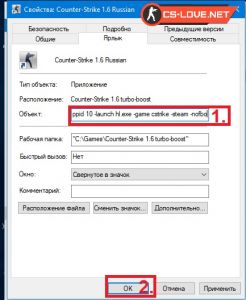 Если у вас Steam-версия CS 1.6
Если у вас Steam-версия CS 1.6, то запустите Steam, перейдите на вкладку «Библиотека», щелкните правой кнопкой мыши на «Counter-Strike» и выберите «Свойства». В открывшемся окне нажмите на кнопку «Установить параметры запуска», затем в маленьком окошечке «Параметры запуска» пропишите команду –nofbo и сохраните изменения, нажав кнопку «ОК».
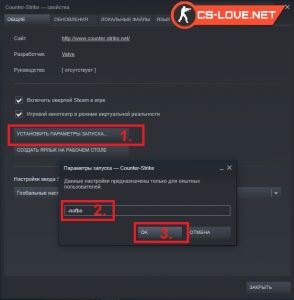
Изменение параметров CS 1.6 в реестре Windows
Если вышеописанные действия не помогли разобраться с черным экраном в КС 1.6, то следующим шагом будет
чистка реестра от настроек Контры:
1.
Нажмите на клавиатуре клавиши
Win+R.2. В открывшемся окне «Выполнить»
введите команду regedit.
3. Откроется редактор реестра, в котором
необходимо найти записи, отвечающие за настройки CS 1.6 по следующему пути:
HKEY_CURRENT_USER -> Software -> Valve -> Half-Life -> Settings.
4. Все записи настроек потребуется выделить и удалить, либо
просто удалить папку Valve целиком.
Установка новой сборки CS 1.6
В том случае,
если действия, описанные выше, не привели к желаемому результату, и вы все еще видите черный экран,
то рекомендуем удалить вашу сборку КС 1.6 и установить новую.О том, как правильно удалить старую сборку и в дальнейшем избежать ошибок, вы можете прочитать в нашей статье
Как удалить CS 1.6.
Надеемся, что мы вам помогли. До встречи в эфире!
Материал опубликован 31.07.2019. Любое копирование без нашего ведома строго запрещено!

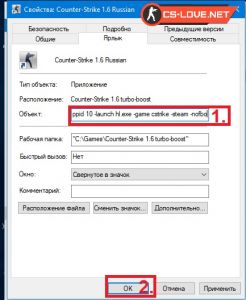
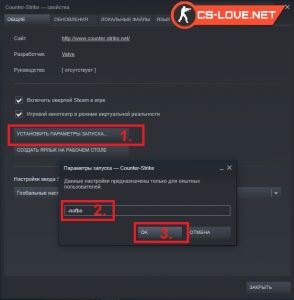


Комментарии